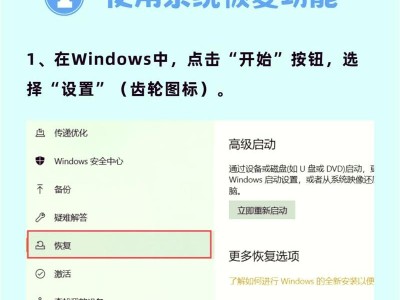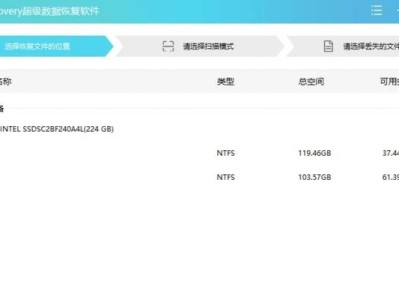在使用笔记本电脑时,有时会遇到无声音的问题,这可能会给我们的工作和娱乐带来困扰。本文将介绍一些常见的故障排除方法,帮助你解决笔记本电脑无声音的问题。
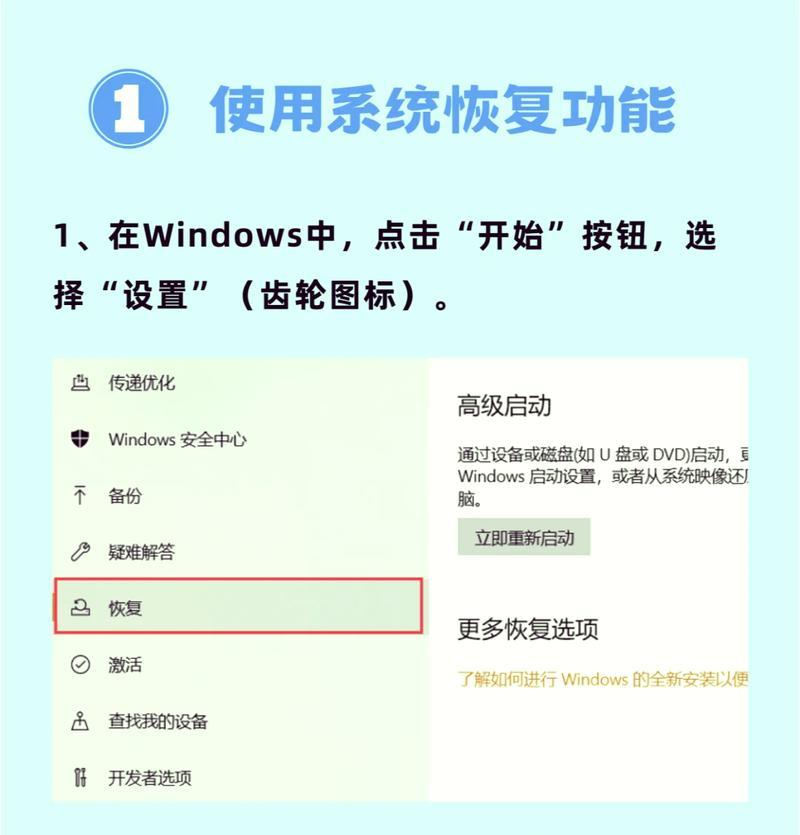
1.检查音量设置

检查笔记本电脑上的音量设置是否被错误调整或静音。点击系统托盘上的音量图标,确保音量滑块没有被调到最低或静音状态。
2.检查耳机或扬声器连接
确保耳机或扬声器正确连接到笔记本电脑的音频输出插孔。检查插孔是否松动或损坏,并尝试重新插拔耳机或扬声器,确保插口良好接触。
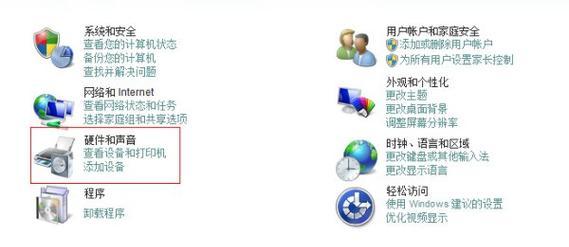
3.更新驱动程序
可能是因为过期或损坏的驱动程序导致笔记本电脑没有声音。进入设备管理器,找到音频设备,并选择更新驱动程序以获取最新版本。
4.检查音频设备状态
在设备管理器中查看音频设备的状态,确保没有任何错误或警告标志。如果有问题,尝试禁用和重新启用设备来解决问题。
5.使用系统自带的故障排除工具
一些操作系统提供了故障排除工具,可以帮助检测和修复音频问题。在控制面板或设置中搜索并运行故障排除工具。
6.检查第三方应用程序
某些应用程序可能会干扰笔记本电脑的音频输出。暂时关闭或卸载最近安装的应用程序,并检查是否恢复了声音。
7.检查音频线路
如果使用外部扬声器,确保音频线路连接正确并没有断开。检查线路是否受损,并尝试用其他线路替换。
8.重启笔记本电脑
有时简单的重启可以解决临时的软件或硬件问题。尝试重新启动笔记本电脑并检查是否恢复了声音。
9.清理音频插孔
音频插孔可能会因为灰尘或脏污而导致无声音问题。使用气罐或棉签轻轻清理插孔,并再次尝试。
10.恢复系统设置
如果以上方法都无效,尝试还原系统设置到之前的时间点。系统还原可以解决由于软件或配置更改引起的问题。
11.查找专业帮助
如果经过多次尝试仍然无法解决问题,最好咨询专业技术支持或将笔记本电脑送修。
12.检查硬件故障
如果其他设备或耳机能够正常工作,有可能是笔记本电脑的音频硬件出现故障。需要向专业维修人员检查和修复。
13.更新操作系统
更新操作系统可以修复一些已知的音频问题。确保笔记本电脑上安装了最新的操作系统更新。
14.使用外部声卡
如果无法解决内置音频问题,可以考虑使用外部声卡来恢复声音功能。外部声卡可以通过USB接口连接到笔记本电脑。
15.音频问题预防措施
为了避免未来出现无声音的问题,定期维护和清洁笔记本电脑,注意不要下载和安装来历不明的音频驱动程序。
无声音是笔记本电脑常见的问题之一,但通过检查音量设置、连接、驱动程序和其他故障排除方法,大多数问题都可以解决。如果问题仍然存在,建议寻求专业技术支持。保持笔记本电脑的正常维护和更新,可以预防一些音频问题的发生。